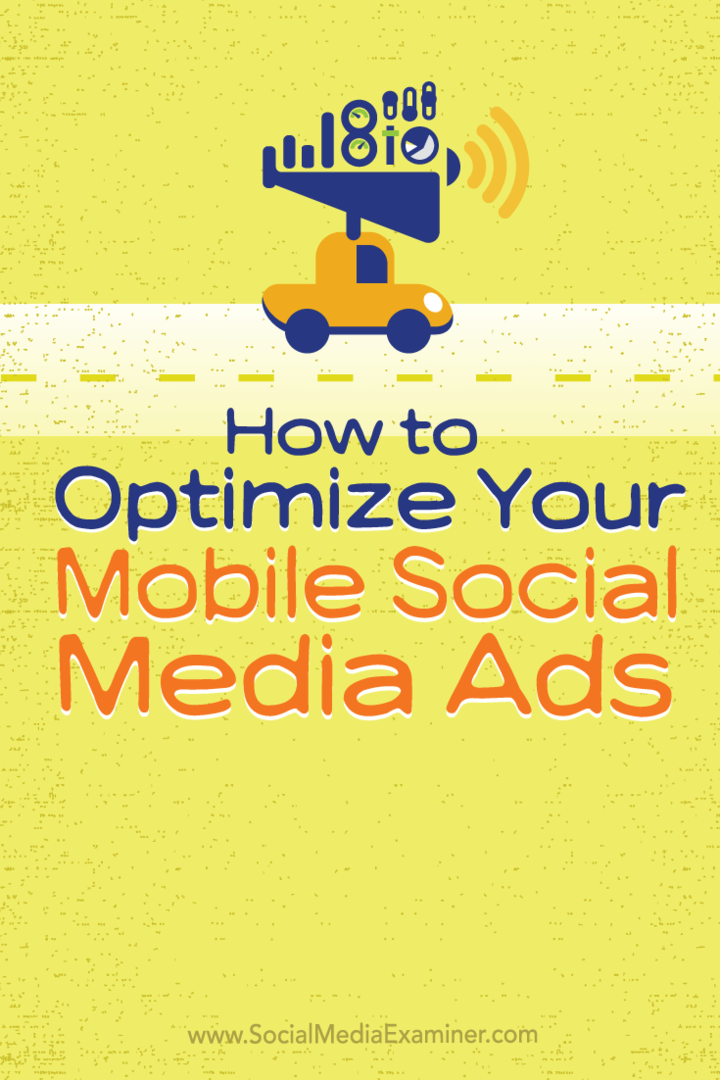Sådan tilføjes og redigeres musik i TikTok-videoer
Mobil Tiktok Sociale Medier Helt / / May 17, 2021

Sidst opdateret den
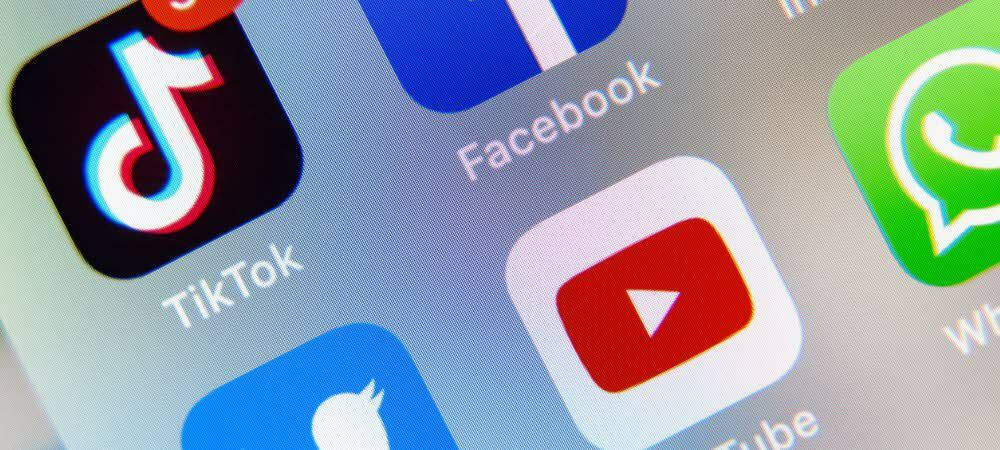
Hvis der er en ting, der kan få en TikTok-video til at skille sig ud, det er musik. Du kan bringe den følelse til din video, du ønsker, med en melodi. Uanset om du vil skabe en inderlig følelse eller en mavegrin, kan du nemt tilføje og redigere sange i dine TikTok-videoer med musik i appen.
Oplev musik i TikTok
Den måde, TikTok tilbyder sine musikvalg på, giver dig mulighed for at gennemse markeringen, før du endda opretter en video. Hvad der gør dette sejt er, at du måske opdager en sang eller kunstner, som du elsker. Du kan derefter gemme en sang, så den er lige ved hånden og klar til brug når som helst.
Der er to måder at tjekke musikken på TikTok: gennemse Sounds-samlingen og se en aktuel video.
Gennemse lyde
- For at gennemse samlingen skal du åbne TikTok og trykke på Opdage.
- Vælg den øverste Lyde fanen.
- Du kan se populære sange, lyde og musikalske effekter med en valgmulighed øverst til Søg, hvis du vil. Tryk på dække over billede for at lytte til det eller titel for at åbne detaljeskærmen og høre hele sangen, hvis det er relevant.
- Efter at have tappet enten på coveret eller sangen, kan du se videoer, der bruger lyden. Dette kan give dig inspiration til at bruge den samme melodi selv.
- Føj sangen til dine favoritter ved at trykke på bogmærke ikonet på listen Lyde eller skærmbilledet med sangdetaljer. (Vi viser dig, hvordan du bruger disse foretrukne nedenfor.)
- For at bruge melodien med det samme skal du åbne detaljeskærmen og trykke på Brug denne lyd på bunden.
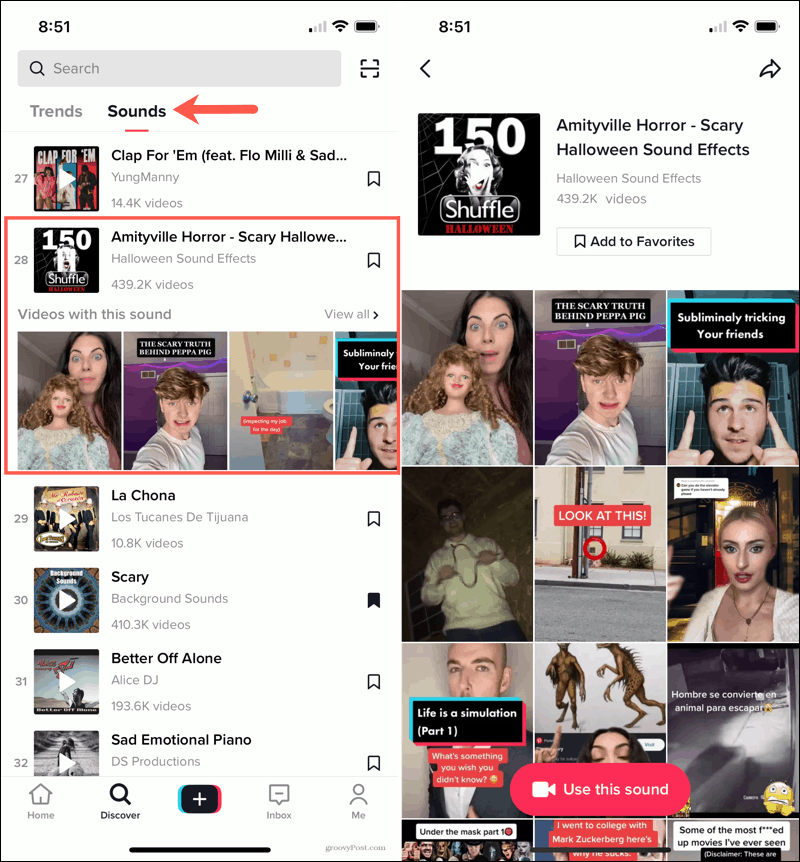
Se en video
Måske ser du en video på TikTok og kan lide den sang, der ledsager den. Du kan få detaljer om sangen, føje den til dine favoritter eller bruge den med det samme.
Mens du ser videoen, skal du trykke på lyd ikonet nederst til højre på skærmen. Dette fører dig til detaljesiden for at lytte til den fulde sang (hvis relevant), se andre videoer ved hjælp af melodien, tryk på Tilføj til favoritter, eller Brug denne lyd.
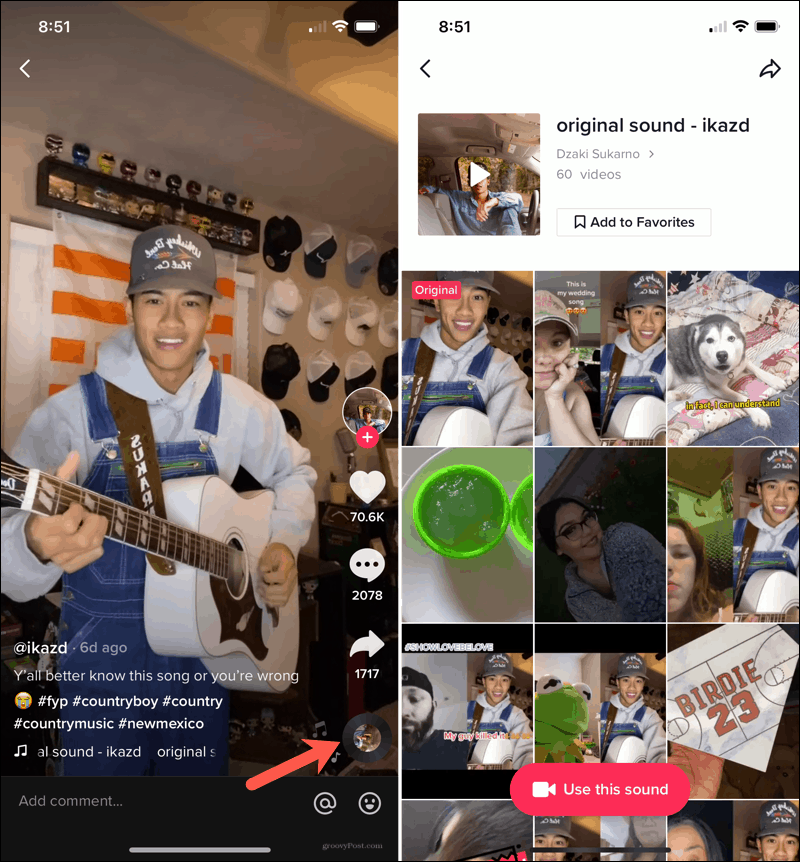
Føj musik til din TikTok-video
Du behøver ikke kigge efter musik i TikTok, før du opretter din video. Du kan få adgang til de samme muligheder som ovenfor umiddelbart før eller efter optagelse af din video.
Tryk på plustegn for at optage din video som du normalt ville og gøre et af følgende.
Tilføj lyd inden optagelse
- Tryk på for at finde en sang inden optagelse Tilføj lyd på toppen.
- Gennemse samlingen, søg efter noget særligt, eller vælg Foretrukne for at bruge en gemt sang.
- For at inkludere en sang skal du trykke på den og derefter trykke på afkrydsning i rødt, der vises.
Derefter ser du sangtitlen øverst på skærmen til videooptagelse. Du kan derefter optage din video, som du normalt ville, og sangen inkluderes.
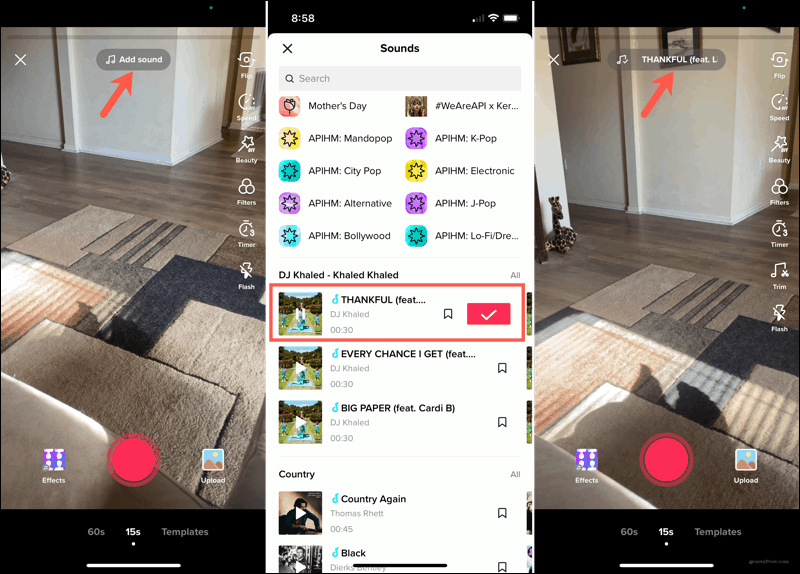
Tilføj lyd efter optagelse
- Tryk på for at tilføje musik efter optagelse og før deling Lyde nederst på videoredigeringsskærmen.
- Stryg gennem populære indstillinger i lydbaren, tryk på Mere for at åbne lydsamlingen eller vælge Foretrukne for at inkludere en gemt sang.
- Når du har valgt en sang, vises den fremhævet i bjælken Lyde nederst.
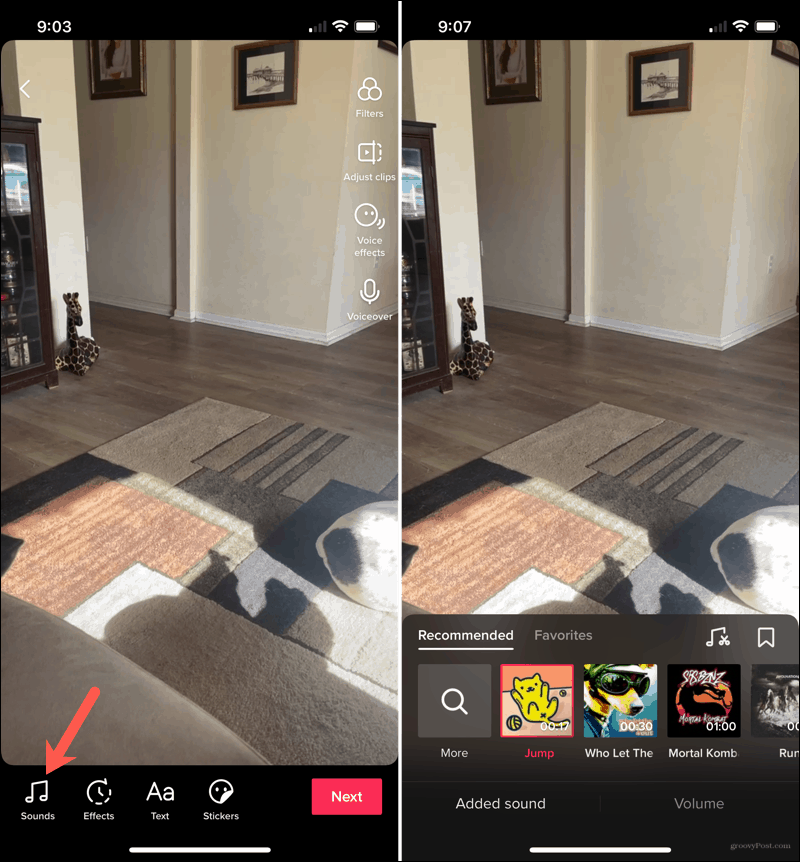
Rediger musik i din TikTok-video
Når du har valgt en sang til din video, kan du foretage et par ændringer, før du sender det. Du kan justere den del af sangklippet, du vil bruge, og du kan redigere lydstyrken for din video og sangen.
Vælg Lyde nederst på redigeringsskærmen. Tryk på videoklip ikonet i bjælken Lyde, og rediger en eller begge af følgende.
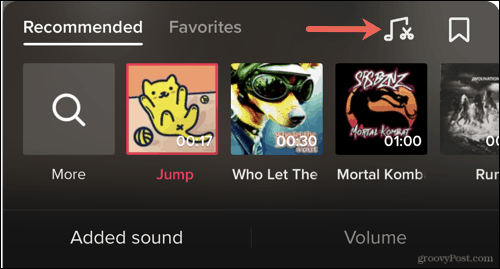
Klip: Træk lydklippet til det sted, du vil starte til din video, og tryk på afkrydsning når du er færdig.
Bind: Tryk på Bind og brug skyderne til Original lyd (din videos lyd) og Tilføjet lyd (din tilføjede sang) for at justere lydstyrken for hver. Dette giver dig mulighed for at ændre lydstyrken på hver enkelt uafhængigt af den nøjagtige balance, du ønsker.
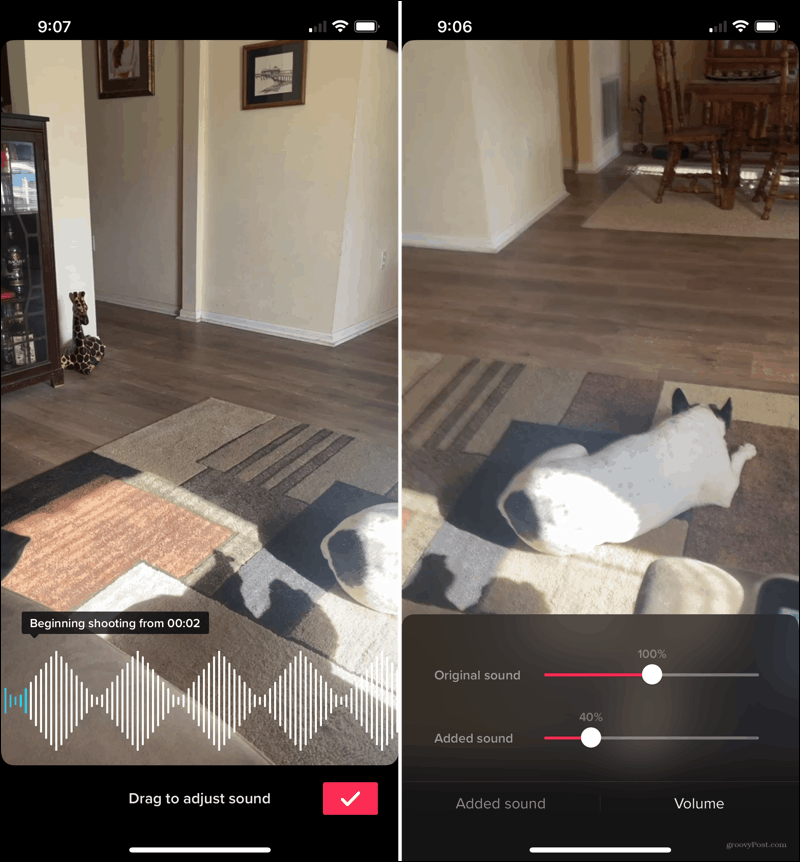
Når du er færdig med at justere musikken, skal du fortsætte med at redigere eller dele din video som normalt.
Inkluder fantastisk musik i din TikTok-video
Uanset hvilken type sang du vil medtage i din video, TikTok har en fantastisk samling. Overvej at tage et øjeblik for at udforske en melodi, der passer og gør din video endnu bedre med sange i alle genrer.
Til mere om TikTok, tjek hvordan man gør brug skabeloner til at sende fotos eller hvordan man gør det find din QR-kode for at dele din profil.
Sådan ryddes Google Chrome-cache, cookies og browserhistorik
Chrome gør et fremragende stykke arbejde med at gemme din browserhistorik, cache og cookies for at optimere din browserydelse online. Hendes hvordan man ...
Matchende pris i butikken: Sådan får du onlinepriser, mens du handler i butikken
At købe i butikken betyder ikke, at du skal betale højere priser. Takket være prismatchende garantier kan du få online rabatter, mens du handler i ...
Sådan giver du et Disney Plus-abonnement med et digitalt gavekort
Hvis du har haft glæde af Disney Plus og vil dele det med andre, kan du her købe et Disney + gaveabonnement til ...
Din guide til deling af dokumenter i Google Docs, Sheets og Slides
Du kan nemt samarbejde med Googles webbaserede apps. Her er din guide til deling i Google Docs, Sheets og Slides med tilladelserne ...